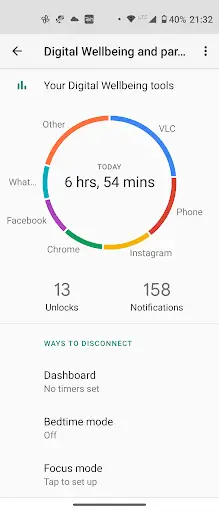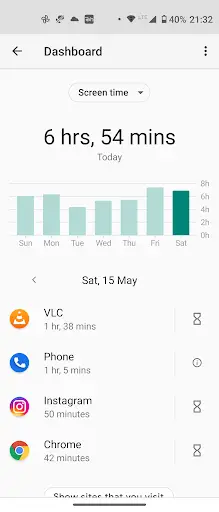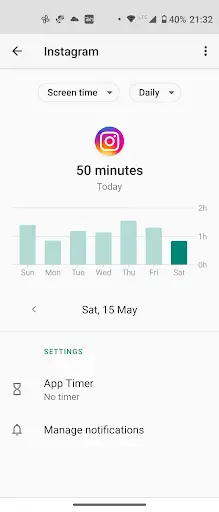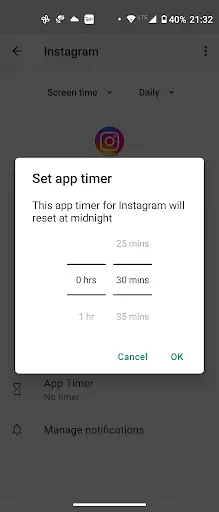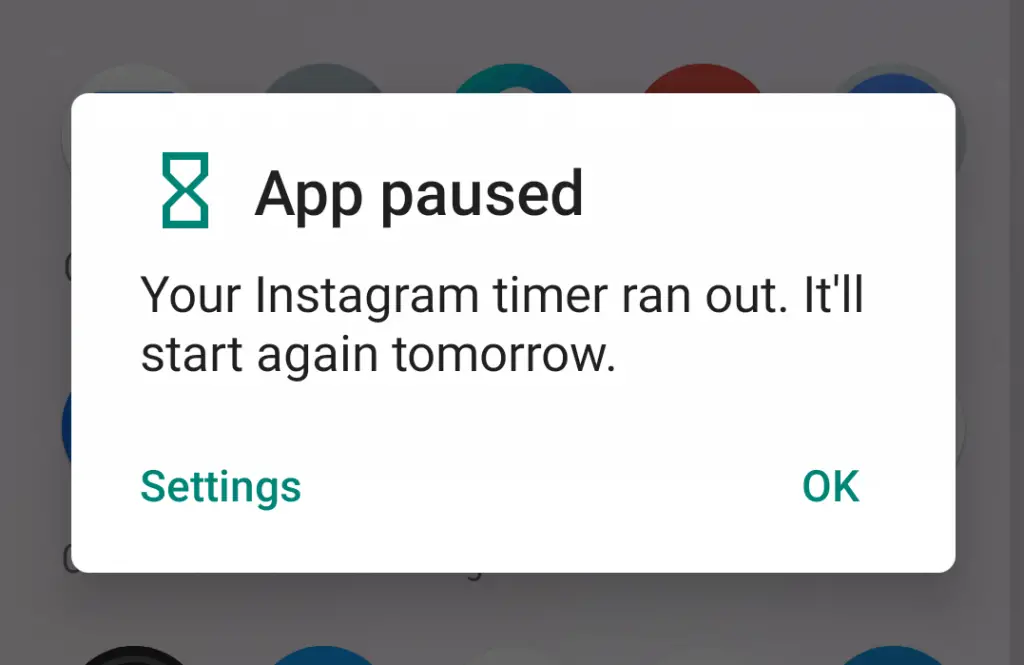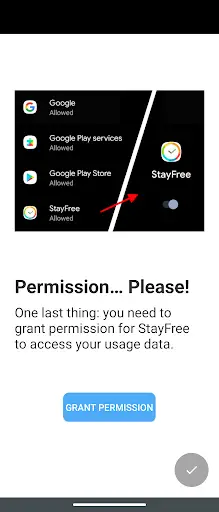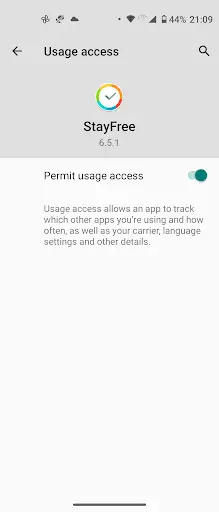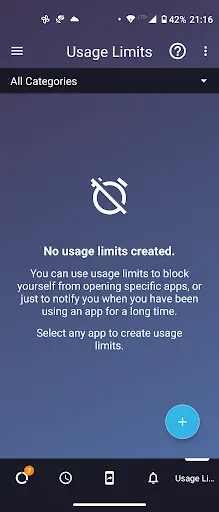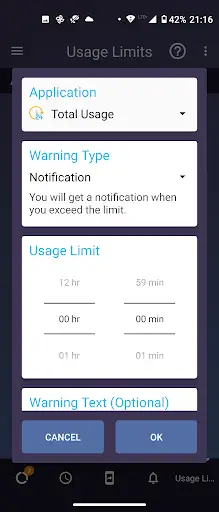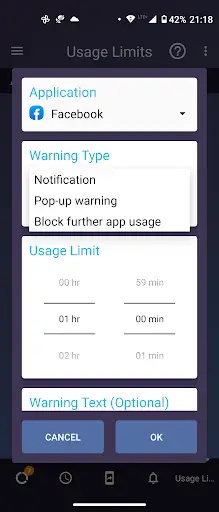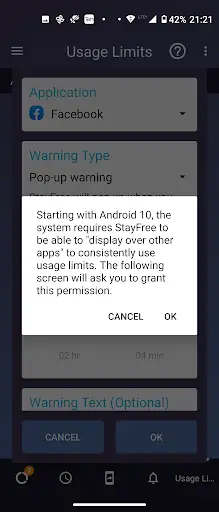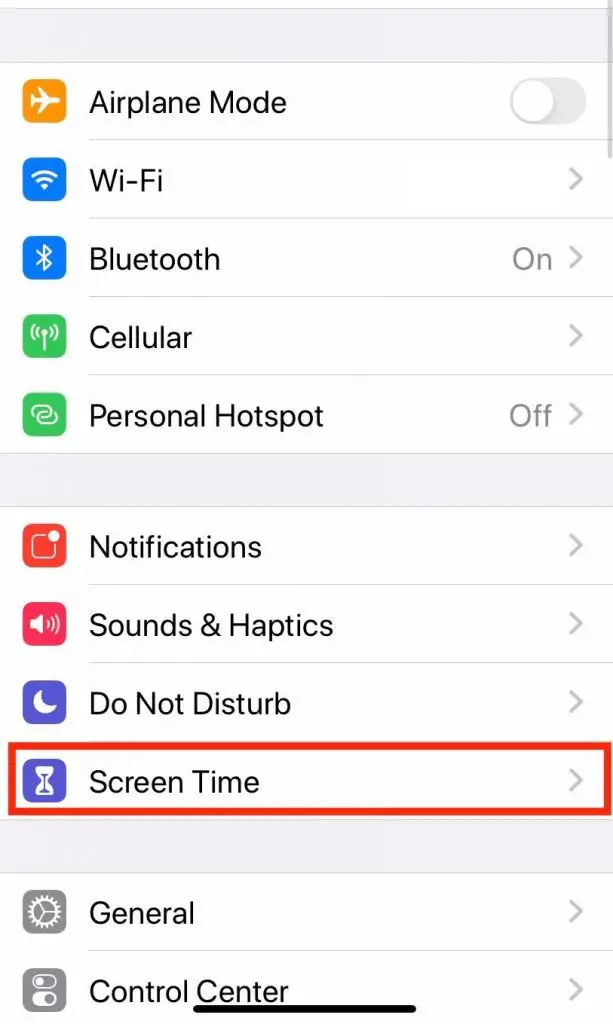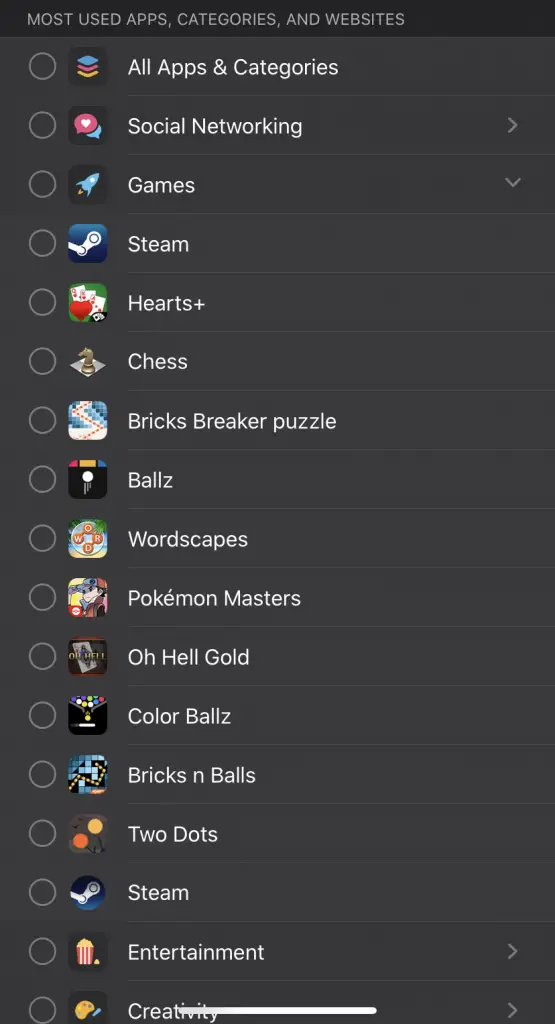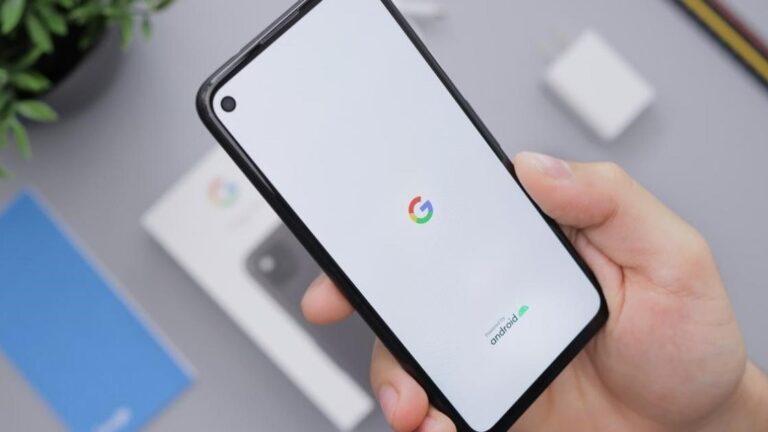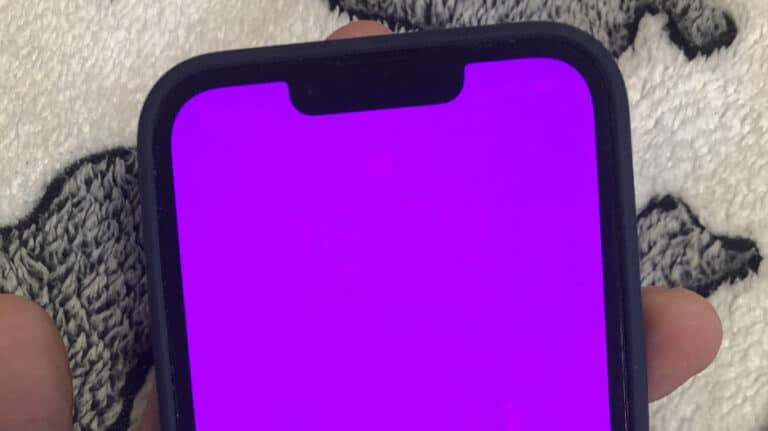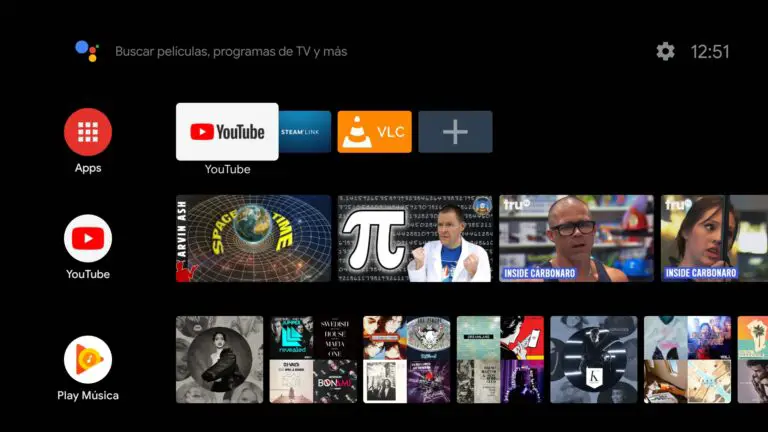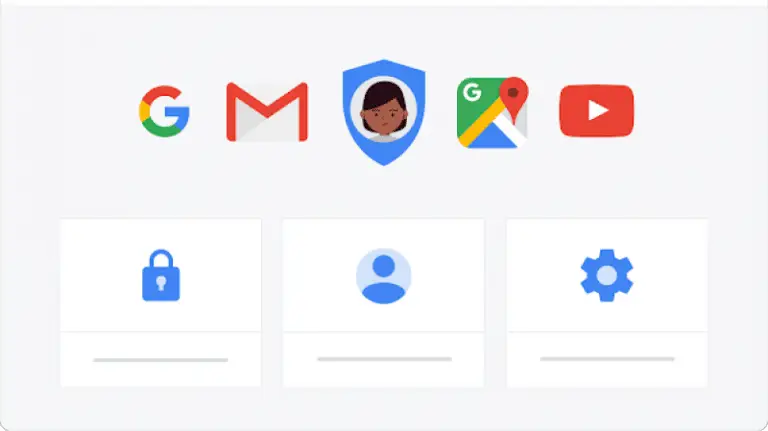3 cách để giới hạn thời gian sử dụng thiết bị của bạn trên Android và iPhone
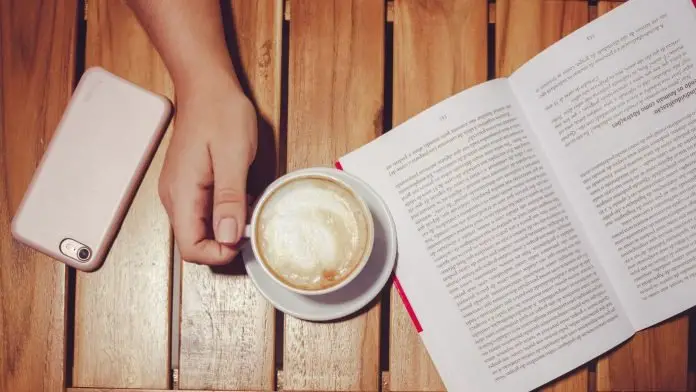
Việc sử dụng điện thoại thông minh của chúng ta trở nên đặc biệt hơn nhiều sau đại dịch. Chúng ta đều biết rằng càng sử dụng điện thoại nhiều thì cuộc sống thực của chúng ta càng trở nên kém năng động hơn, điều này cũng không tốt cho sức khỏe của chúng ta. Vì vậy, hôm nay tôi sẽ chia sẻ với bạn một số cách để giới hạn thời gian sử dụng màn hình của bạn trên Android cũng như iPhone.
Ngoài ra, đọc | Cách tiết kiệm dữ liệu di động trên điện thoại thông minh Android của bạn
Giới hạn thời gian sử dụng thiết bị trên Android và iPhone
Các phương pháp này bao gồm một số tính năng tích hợp sẵn và một số ứng dụng của bên thứ ba. Đọc để khám phá!
1. Ứng dụng hẹn giờ về phúc lợi kỹ thuật số
Google đã công bố một công cụ chăm sóc sức khỏe kỹ thuật số mới với Android 9 Pie giúp người dùng giảm sự phụ thuộc vào điện thoại thông minh. Ứng dụng cung cấp một bảng điều khiển hiển thị tổng thời gian dành cho các ứng dụng khác nhau khi mở chúng và kiểm tra thông báo, v.v.
Bạn có thể giới hạn thời lượng này bằng cách đặt “Bộ hẹn giờ ứng dụng”. Thực hiện theo các bước được đề cập dưới đây:
Trước tiên, hãy đảm bảo rằng điện thoại của bạn có ứng dụng chăm sóc sức khỏe kỹ thuật số. Nếu vẫn không có, bạn có thể tải xuống từ Cửa hàng Play.
1. Đi tới Tham số trên điện thoại của bạn, sau đó chọn Hạnh phúc kỹ thuật số và kiểm soát của phụ huynh hoặc mở ứng dụng trực tiếp từ ngăn kéo ứng dụng.
2. Bây giờ, dưới "Cách ngắt kết nối" Bạn sẽ thấy bảng điều khiển và nhấn nó.
3. Tại đây bạn sẽ thấy các ứng dụng theo thứ tự mà bạn sử dụng nhiều nhất.
4. Bây giờ hãy nhấn vào ứng dụng bạn muốn đặt giới hạn thời gian.
5. Ở đó, trong Cài đặt, bạn sẽ thấy "Bộ hẹn giờ ứng dụng", hãy nhấn vào nó.
6. Bây giờ đặt thời gian của ứng dụng, bằng cách nhập thời gian và nhấn Được chứ.
Đó là nó. Bây giờ, khi bạn hoàn tất việc sử dụng ứng dụng trong thời gian đã đặt, ứng dụng sẽ ngừng hoạt động và bạn chỉ có thể sử dụng lại vào ngày hôm sau. Tuy nhiên, bạn có thể tắt hẹn giờ bằng cách vào cài đặt ứng dụng.
Một bổ sung hữu ích khác cho ứng dụng Digital Wellbeing đi kèm với Android 10 dưới dạng chế độ lấy nét mới. Chế độ này cho phép bạn chọn các ứng dụng trên điện thoại mà bạn sử dụng hầu hết thời gian và bạn có thể chặn các ứng dụng đó một lúc để có thể tập trung vào việc gì đó hiệu quả. Bạn có thể kích hoạt chế độ lấy nét bằng cách làm theo các bước được đề cập ở trên từ trong ứng dụng.
2. StayFree - Theo dõi thời gian sử dụng thiết bị và mức sử dụng ứng dụng hạn chế
StayFree là ứng dụng của bên thứ ba thực hiện điều tương tự như Chế độ lấy nét của Digital Wellbeing.
1. Tải xuống, cài đặt và mở ứng dụng trên điện thoại của bạn.
2. Cấp quyền truy cập để sử dụng từ các hướng dẫn trên màn hình.
3. Sau đó, quay lại và bạn sẽ được đưa đến màn hình chính của ứng dụng, nơi bạn có thể xem thời gian sử dụng của các ứng dụng khác nhau trên điện thoại của mình.
4. Trong thanh công cụ phía dưới, điều hướng đến tùy chọn cuối cùng có biểu tượng ổ khóa với bộ đếm thời gian. Tại đây bạn có thể thiết lập giới hạn sử dụng cho bất kỳ ứng dụng nào.
5. Nhấn lớn '+' sau đó trên cửa sổ bật lên, chọn ứng dụng, loại cảnh báo và giới hạn thời gian sử dụng, đồng thời bạn cũng có thể thêm văn bản cảnh báo.
6 trong "Loại cảnh báo", bạn có thể chọn từ các tùy chọn như cảnh báo thông báo, cảnh báo bật lên hoặc chặn việc sử dụng thêm ứng dụng. Chúng tôi khuyên bạn nên sử dụng cái sau.
7. Nhấn Được chứvà nếu bạn đang sử dụng Android 10, nó cũng sẽ yêu cầu bạn "Cho phép hiển thị trên các ứng dụng khác" để liên tục theo dõi việc sử dụng. Nhấn OK và cho phép nó bằng cách kích hoạt nút chuyển đổi.
Đó là nó. Bạn cũng có thể làm theo các bước tương tự cho các ứng dụng khác. Sau khi bạn sử dụng xong ứng dụng trong khoảng thời gian đã đặt, ứng dụng sẽ bị chặn vì bạn đã chọn cùng một tùy chọn.
Ứng dụng này có các tính năng bổ sung như mức sử dụng tổng thể và trạng thái, nơi bạn có thể thấy vị trí của mình về mức sử dụng ứng dụng so với mức sử dụng tổng thể. Một điều tốt nữa về ứng dụng miễn phí này là nó không hiển thị bất kỳ quảng cáo nào.
3. Giới hạn thời gian sử dụng màn hình trên iPhone
Nếu bạn là người dùng iPhone và muốn giới hạn thời gian sử dụng điện thoại của mình, Apple sẽ cung cấp một tính năng tích hợp có tên giống như “Screen Time”. Điều này cho phép hai cách khác nhau: hoặc giới hạn thời gian sử dụng ứng dụng hoặc đặt khoảng thời gian hàng ngày để chặn tất cả các ứng dụng ngoại trừ các ứng dụng cần thiết.
Đây là cách giới hạn thời gian của bạn trên iPhone:
1. Khởi chạy ứng dụng Cài đặt từ Màn hình chính của bạn.
2. Trong Cài đặt, tìm "Thời gian sử dụng" và nhấn để chọn nó.
3. Ở đây tìm "Giới hạn ứng dụng" và nhấn vào nó, sau đó nhấn "Thêm giới hạn" ở cuối menu.
4. Tại đây, bạn có thể chọn các ứng dụng bạn muốn giới hạn thời gian của mình. Chọn một danh mục, chẳng hạn như “Mạng xã hội” hoặc đặt giới hạn cho tất cả các ứng dụng bằng cách chọn “Tất cả ứng dụng và danh mục”.
5. nhấn " Tiếp theo " ở góc trên bên phải của màn hình và đặt thời gian các ứng dụng sẽ được sử dụng. Cuối cùng, nhấn " Thêm vào " ở đầu màn hình của bạn.
Đó là nó. Khi bạn đặt giới hạn sử dụng ứng dụng, bạn sẽ bị cấm sử dụng ứng dụng đó sau thời gian đã đặt. Như đã đề cập ở trên, bạn cũng có thể kích hoạt Chức năng "Thời gian ngừng hoạt động", giống như “Chế độ lấy nét” của Android để tạm dừng sử dụng điện thoại của bạn một lúc.
Đây là những cách để giới hạn thời gian sử dụng màn hình của bạn trên Android cũng như iPhone. Vì vậy, hãy đảm bảo tuân thủ một thói quen lành mạnh khi sử dụng tất cả các thiết bị của bạn. Để có thêm lời khuyên như thế này, hãy theo dõi!